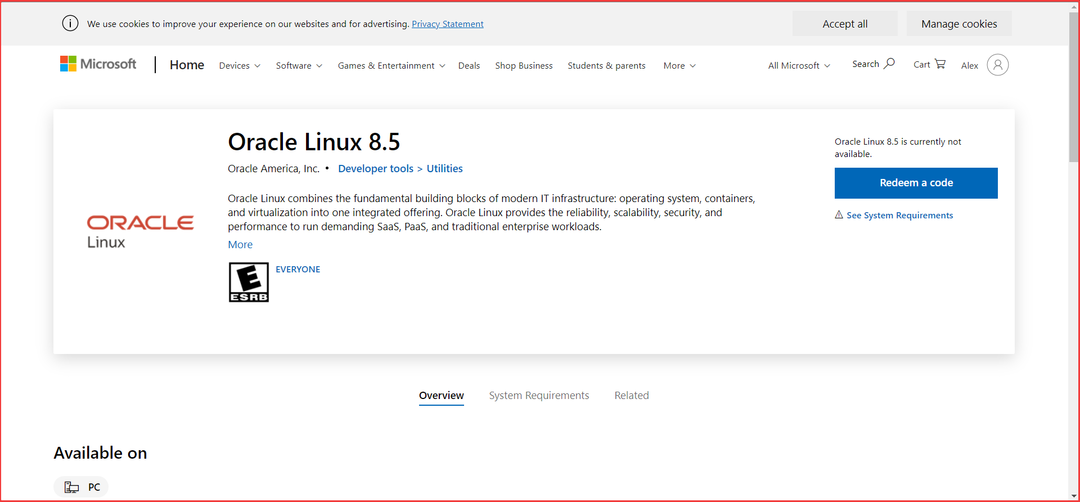Varmista, että päivitykset koskevat nykyistä asennusta
- The OPatch epäonnistui virhekoodilla 73 on yleinen virhe, joka estää päivitysten asennuksen.
- Lue tämä opas löytääksesi ratkaisut, jotka toimivat muille.
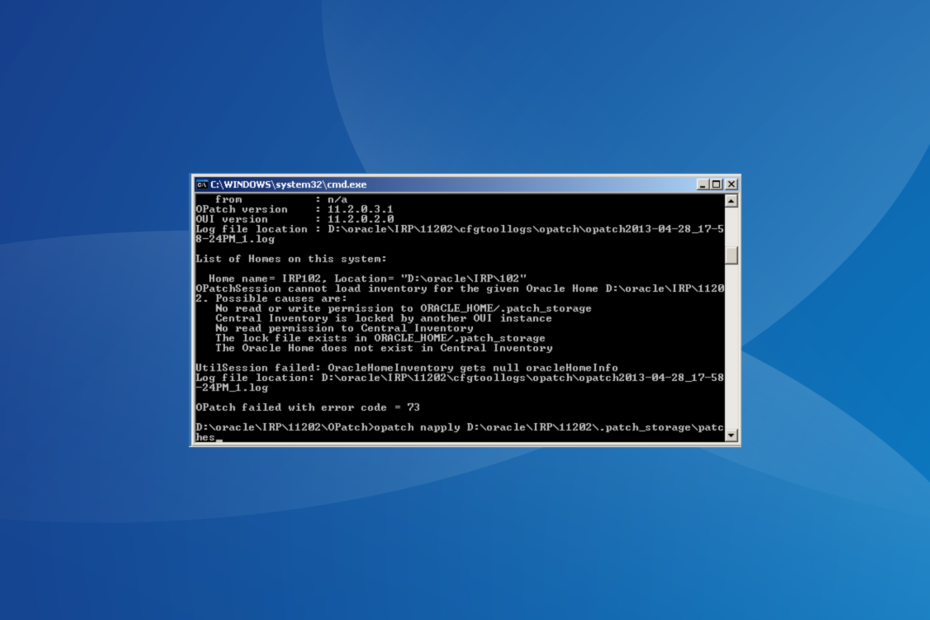
Oracle on suosittu Relaatiotietokannan hallintajärjestelmä (RDBMS) Oracle Corporationin kehittämä. Sitä käytetään laajasti maailmanlaajuisesti, mutta jotkut järjestelmänvalvojat ovat törmänneet siihen OPatch epäonnistui virhekoodilla 73 korjaustiedoston asennuksen tai Oracle-päivityksen aikana.
Ongelma on raportoitu laajalti tietyissä päivityksissä, mutta se on yleensä käyttäjän päässä oleva ongelma, joka johtuu kyvyttömyydestä asentaa väliaikaisia korjaustiedostoja.
Niille, jotka ihmettelevät, mikä on virhekoodi 73, se osoittaa, että korjaustiedosto ei ole yhteensopiva nykyisen asennuksen kanssa tai jokin muu prosessi estää sen. Tässä ovat yleiset syyt sen takana:
- Väärä polku
- Riittämättömät käyttöoikeudet
- Toinen Oracle Universal Installer juoksee
- Varastoongelmat
- Suoritetaan virheellinen Oracle Interim Patch Installer
Kuinka korjaan OPatch epäonnistui virhekoodilla 73?
Ennen kuin siirrymme hieman monimutkaisiin ratkaisuihin, kokeile ensin näitä nopeita ratkaisuja:
- Käynnistä tietokone uudelleen ja yritä suorittaa Oracle-korjaustiedosto uudelleen.
- Varmista, että asennat oikean korjaustiedoston. Tarkista, sopiiko se järjestelmääsi.
- Varmista, että asennat Oracle-korjauksen järjestelmänvalvojan tilillä.
- Suorita komentokehote järjestelmänvalvojan oikeuksilla. Napsauta sitä hiiren kakkospainikkeella ja valitse sitten Suorita järjestelmänvalvojana.
- Tarkista onko ORACLE_HOME/.patch_storage hakemisto on lukittu. Jos näin on, palauta se ja poista sitten patch_locked lukita tiedosto.
- Lataa korjaustiedosto uudelleen, jos vioittuneet korjaustiedostot ovat syyllisiä.
Jos mikään ei toimi, siirry seuraavaksi lueteltuihin korjauksiin.
1. Lopeta kaikki muut Oracle-prosessit
- Lehdistö Ctrl + Siirtää + poistu avaamaan Tehtävienhallinta ja etsi kaikki Oraakkeli prosessit.
- Napsauta hiiren kakkospainikkeella kutakin erikseen ja valitse sitten Lopeta tehtävä.
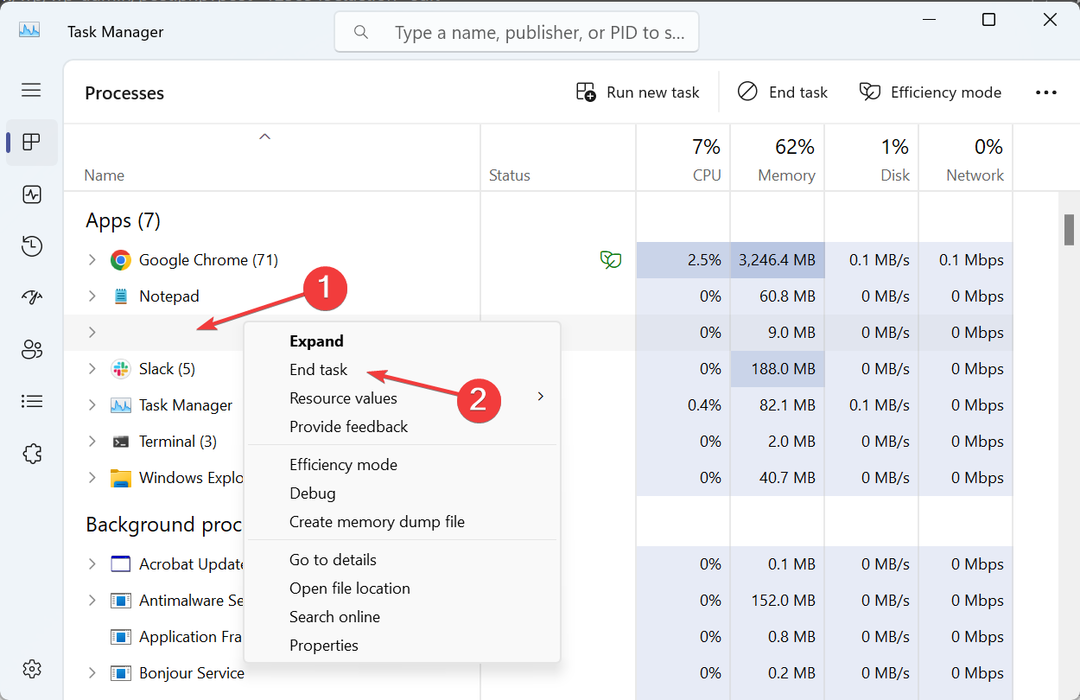
- Kun olet lopettanut ne kaikki, yritä korjaustiedoston asennusta uudelleen.
Usein, kun näkee OPatch epäonnistui virhekoodilla 73 19c, se on toinen syyllinen Oracle-prosessi, ja sen lopettamisen pitäisi saada asiat käyntiin.
2. Määritä käyttöoikeudet uudelleen
- Suuntaa kohteeseen ORACLE_HOME/.patch_storage kansio, napsauta sitä hiiren kakkospainikkeella ja valitse Ominaisuudet.
- Siirry kohtaan Turvallisuus -välilehteä ja napsauta sitten Muokata.
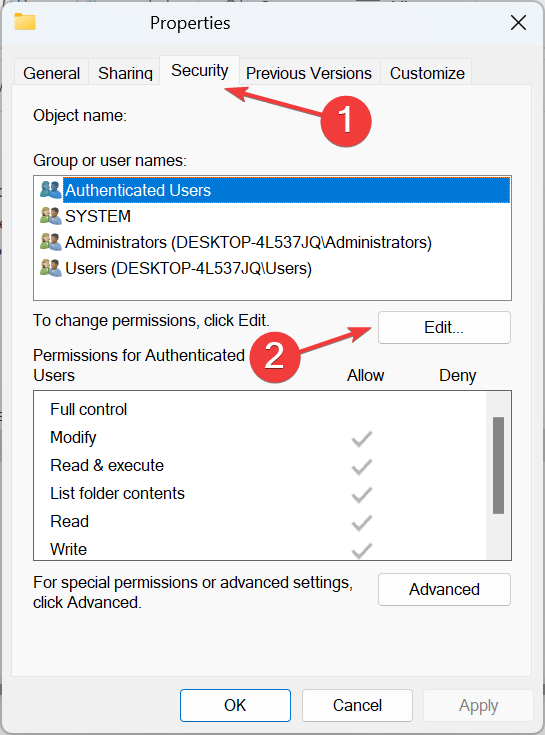
- Valitse Järjestelmänvalvojat tai aktiivinen käyttäjäprofiili luettelosta ja valitse sitten valintaruutu Täysi hallinta alla Salliaja napsauta OK tallentaaksesi muutokset.
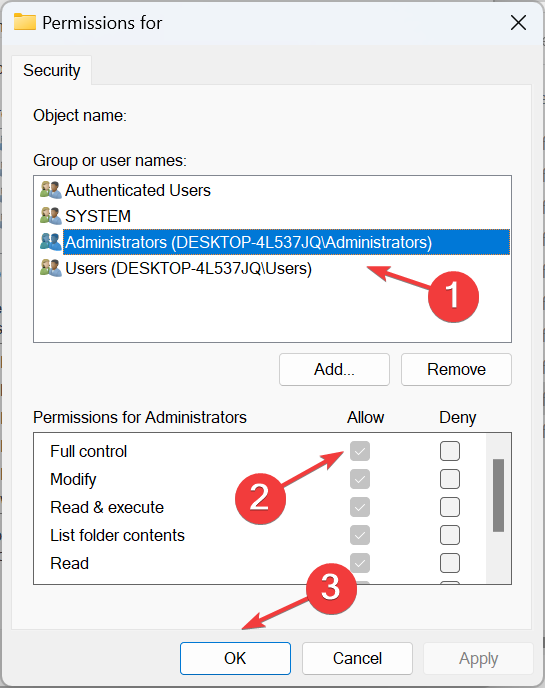
Vaihtoehtoisesti voit muokata alihakemiston omistajuutta oraInventory ja määritä se oikein.
3. Rekisteröi Oracle Home uudelleen
Kun OPatch LsInventory palauttaa OPatch epäonnistui virhekoodilla 73 viestin, on todennäköistä, että osoitamme väärään OPatch-varastopaikkaan tai että Oracle Home ei ole liitetty siihen.
Korjaa asiat suorittamalla seuraavat komennot: % cd $ORACLE_HOME/oui/bin %./attachHome.sh
4. Siirrä tiedostot manuaalisesti
Kun suorittimen korjaustiedostoja ei asenneta, siirrä seuraavat tiedostot manuaalisesti OPatch-asennushakemistosta omistettuun OPatch-hakemistoon:
- opatch.install
- opatch.log
- opatch.license
- opatch.manual
- opatch.properties
- opatch.scripting
- opatch.service
- opatch.settings
- opatch.version
5. Muuta Oracle Homen sijaintia
Järjestelmänvalvoja ilmoitti saaneensa sen OPatch epäonnistui virhekoodilla 73 Viesti Weblogic 12c: llä, kun Oracle Homea ei ole määritetty oikein. Yksinkertaisesti sen sijainnin vaihtaminen teki tempun.
Sen pitäisi aluksi olla: /oracle/DRD/11203
Siirrä Oracle Home osoitteeseen: /oracle/DRD/112_64
Ja varmista, että ORACLE_HOME ympäristömuuttuja on tallennettu samaan hakemistoon kuin Oracle.
6. Käytä ignoreSysPrereqs-kytkintä
- Lehdistö Windows + S avata Hae, tyyppi Komentokehote, napsauta sitten hiiren kakkospainikkeella asianmukaista tulosta ja valitse Suorita järjestelmänvalvojana.
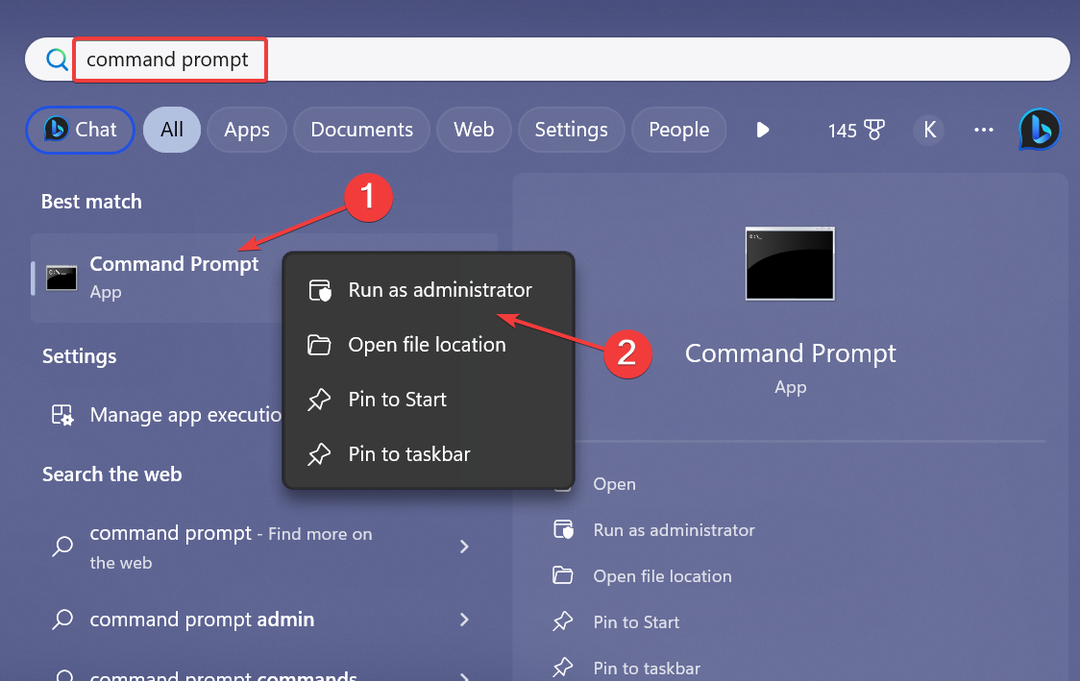
- Klikkaus Joo in UAC kehote.
- Aseta OPatch-asennuskansio.
- Suorita nyt seuraava komento:
OPatch -ignoreSysPrereqs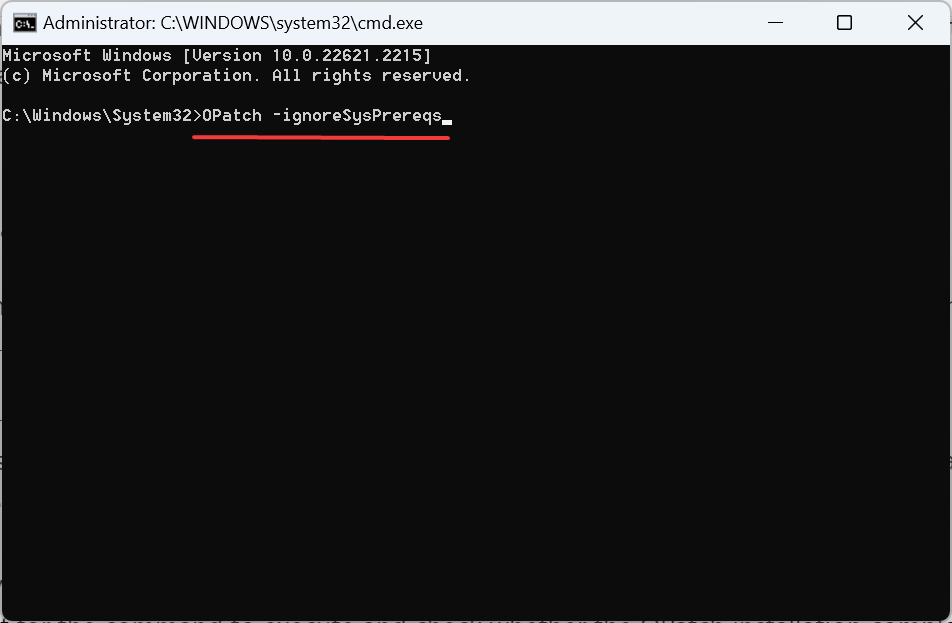
- Odota, että komento suoritetaan, ja tarkista, onko OPatch-asennus onnistunut.
Kun mikään muu ei auta, viimeinen vaihtoehto on ota yhteyttä Oraclen tukeen. Ehkä se on uusimman korjaustiedoston virhe, ja jos muutkin ovat raportoineet samasta, tukitiimi tietää.
Muutoin he ovat hyvin varustettuja käsittelemään tällaisia kyselyitä ja tietävät, mitkä ongelmat voivat laukaista OPatch epäonnistui virhekoodilla 73 viesti.
Vaikka virheen taustalla on monia syitä, mukaan lukien muutama korjausristiriita, asiat on yleensä helppo korjata.
Muista, että on parempi ladata päivitykset vakaalla ja nopea Internet-yhteys välttääksesi kriittisten tiedostojen puuttumisen tai niiden vioittumisen prosessissa.
Kerro meille, mikä auttoi sinua korjaamaan virheen alla olevassa kommenttiosassa.